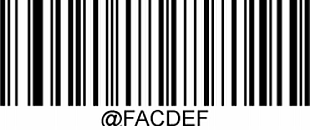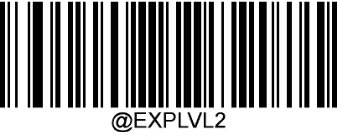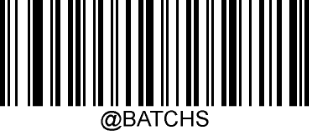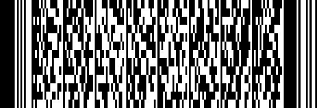Чтобы подготовить к работе новый сканер, сбросьте заводские параметры и установите пользовательские. Для этого сканируйте специальные штрихкоды из инструкции.
Порядок работы зависит от того, проводную или беспроводную модель вы подключаете к компьютеру.
Проводная модель
Беспроводная модель
- Подключите сканер к компьютеру при помощи USB-кабеля.
- Включите режим настройки.
 Вход в режим настроек
Вход в режим настроек - Сбросьте параметры сканера до заводских значений.
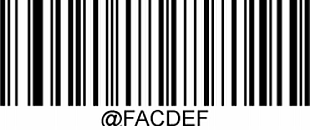 Восстановление заводских настроек
Восстановление заводских настроек - Активируйте клавиатурный режим.
 Клавиатура интерфейса USB
Клавиатура интерфейса USB - Укажите раскладку клавиатуры.
 США (английский)
США (английский) - Настройте таймаут.
 4 мс
4 мс - Отключите передачу непечатаемых символов.
 Отключено
Отключено - Включите экранный режим, чтобы сканер считывал штрихкоды с глянцевых поверхностей.
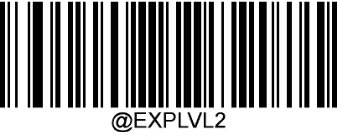 Экранный режим
Экранный режим - Настройте распознавание кодов UPC.
 Системный символ и код страны
Системный символ и код страны - Завершите настройку.
 Выход из режима настроек
Выход из режима настроек - Добавьте «Сканер штрихкода (клавиатурный)» на рабочее место в СБИС Для магазинов, Presto либо на online.sbis.ru. Введите серийный номер устройства, укажите суффикс и префикс 0D. Остальные настройки оставьте по умолчанию.
- Подключите сканер к компьютеру при помощи USB-кабеля.
- Перейдите в режим настройки.
 Вход в режим настроек
Вход в режим настроек - Включите чтение пакетного штрихкода.
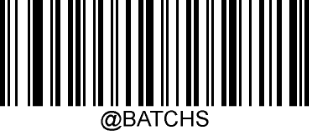 Включение пакетного штрихкода
Включение пакетного штрихкода - Считайте штрихкод настройки.
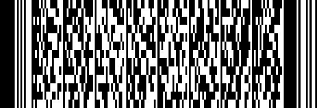
- Завершите настройку.
 Выход из режима настроек
Выход из режима настроек - Скачайте драйвер и распакуйте архив. Установите ПО.
- Добавьте «Сканер штрихкода (СОМ-порт)» на рабочее место в СБИС Для магазинов, Presto либо на online.sbis.ru. Укажите разделитель CR и COM-порт, определившийся в диспетчере устройств. Остальные настройки оставьте по умолчанию.
- Подключите базу сканера к компьютеру и электросети.
- Нажмите клавишу сканирования и удерживайте ее, пока не появится световой или звуковой сигнал.
- Установите сканер на базу и нажмите на базе клавишу «Pair» (красную кнопку).
- Включите режим настройки.
 Вход в режим настроек
Вход в режим настроек - Сбросьте параметры сканера до заводских значений.
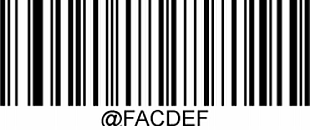 Восстановление заводских настроек
Восстановление заводских настроек - Активируйте клавиатурный режим.
 Клавиатура интерфейса USB
Клавиатура интерфейса USB - Укажите раскладку клавиатуры.
 США (английский)
США (английский) - Настройте таймаут.
 4 мс
4 мс - Отключите передачу непечатаемых символов.
 Отключено
Отключено - Включите экранный режим, чтобы сканер считывал штрихкоды с глянцевых поверхностей.
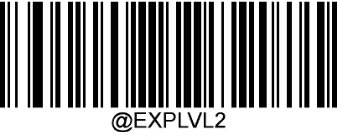 Экранный режим
Экранный режим - Настройте распознавание кодов UPC.
 Системный символ и код страны
Системный символ и код страны - Завершите настройку.
 Выход из режима настроек
Выход из режима настроек - Добавьте «Сканер штрихкода (клавиатурный)» на рабочее место в СБИС Для магазинов, Presto либо на online.sbis.ru. Введите серийный номер устройства, укажите суффикс и префикс 0D. Остальные настройки оставьте по умолчанию.
- Подключите базу сканера к компьютеру и электросети.
- Нажмите клавишу сканирования и удерживайте ее, пока не появится световой или звуковой сигнал.
- Установите сканер на базу и нажмите на базе клавишу «Pair» (красную кнопку).
- Перейдите в режим настройки.
 Вход в режим настроек
Вход в режим настроек - Включите чтение пакетного штрихкода.
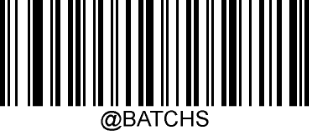 Включение пакетного штрихкода
Включение пакетного штрихкода - Считайте штрихкод настройки.
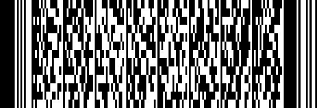
- Завершите настройку.
 Выход из режима настроек
Выход из режима настроек - Скачайте драйвер и распакуйте архив. Установите ПО.
- Добавьте «Сканер штрихкода (СОМ-порт)» на рабочее место в СБИС Для магазина, Presto либо на online.sbis.ru. Укажите разделитель CR и COM-порт, определившийся в диспетчере устройств. Остальные настройки оставьте по умолчанию.
Включите распознавание кодов маркировки
Государство контролирует оборот маркированных товаров. Для этого используется специальный код — DataMatrix, который нужно сканировать при продаже.
Настройте распознавание DataMatrix.
 |
Вход в режим настроек |
 |
 |
| Возврат к заводским настройкам PDF417 |
 |
Выход из режима настроек |
Чтобы считывать штрихкоды с чеков заказа на кухне, включите режим непрерывного сканирования. Закрепите устройство — сканер будет работать как стационарный.
 |
Вход в режим настроек |
 |
Непрерывный режим |
 |
Выход из режима настроек |
Сканер настроен и готов к работе.
Нашли неточность? Выделите текст с ошибкой и нажмите ctrl + enter.